Με Git αποκτάς ένα ισχυρό εργαλείο για τη διαχείριση εκδόσεων, που αρχικά δημιουργήθηκε για την ανάπτυξη του πυρήνα του Linux. Αν και το εργαλείο είναι βαθιά ριζωμένο στον κόσμο του Unix, δεν χρειάζεται να παραιτηθείς από την εργασία με το Git αν χρησιμοποιείς Windows. Ακολουθούν οδηγίες για το πώς να ρυθμίσεις και να χρησιμοποιήσεις ένα Unix-Terminal για την εργασία με το Git σε Windows.
Κύριες γνώσεις
- Το Git έχει σχεδιαστεί για τον κόσμο του Unix, αλλά μπορεί να χρησιμοποιηθεί και σε Windows.
- Η εγκατάσταση του Git σε Windows επιτρέπει τη χρήση μιας ειδικής Bash-Shell.
- Ορισμένες ρυθμίσεις κατά την εγκατάσταση προάγουν τη συμβατότητα και την αποδοτικότητα.
- Με τις βασικές εντολές Shell μπορείς να περιηγηθείς στο σύστημα αρχείων των Windows και να εκτελέσεις εντολές Git.
Οδηγίες βήμα προς βήμα για την εγκατάσταση και χρήση του Git σε Windows
Για να εργαστείς αποτελεσματικά με το Git σε Windows, θα πρέπει πρώτα να ενεργοποιήσεις το περιβάλλον Unix. Το πρώτο βήμα είναι να κατεβάσεις το απαραίτητο λογισμικό.
Βήμα 1: Κατέβασμα του Git για το περιβάλλον Windows
Επισκέψου την επίσημη ιστοσελίδα του Git στο git-scm.com. Πήγαινε στην ενότητα «Κατεβάσματα» και επίλεξε την κατάλληλη έκδοση για Windows. Αυτό θα πρέπει να είναι εύκολο, καθώς η ιστοσελίδα συχνά προτείνει αυτόματα την σωστή έκδοση.
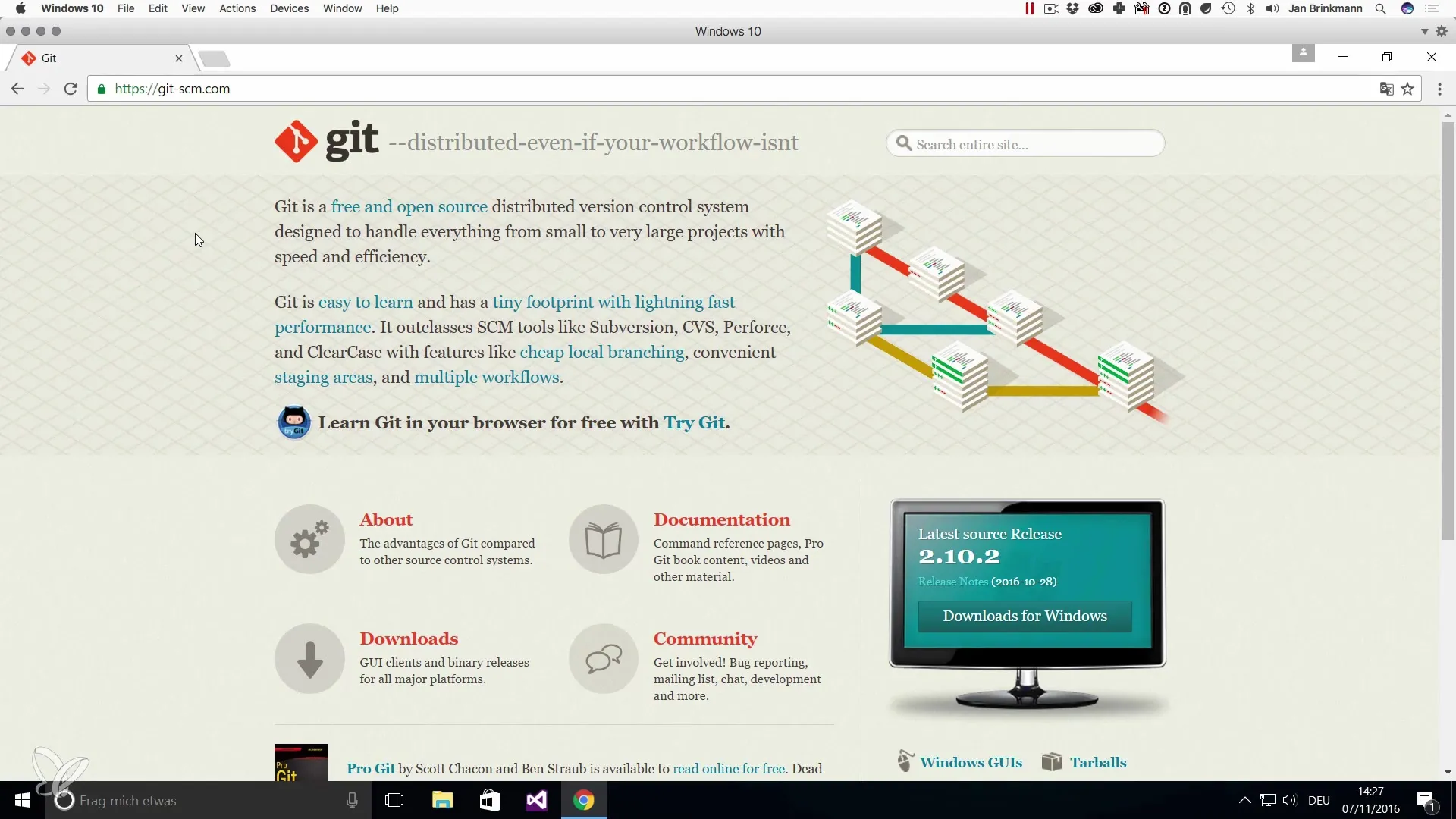
Αφού ολοκληρωθεί η λήψη, μπορείς να ξεκινήσεις την εγκατάσταση. Κάνε κλικ στο αρχείο για να εκτελέσεις το πρόγραμμα εγκατάστασης.
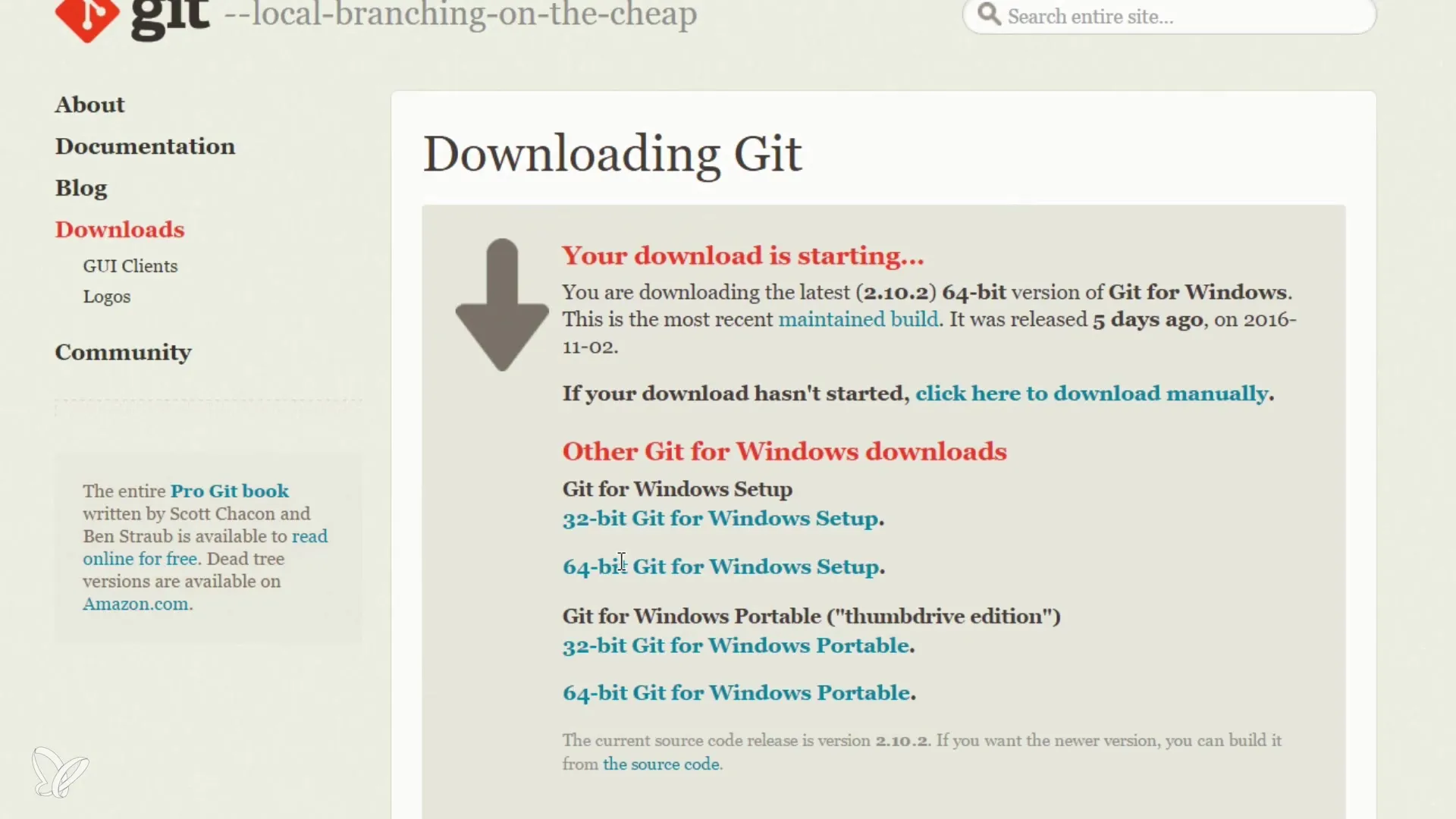
Βήμα 2: Εγκατάσταση του Git
Στον οδηγό εγκατάστασης έχεις τη δυνατότητα να επιλέξεις διάφορες επιλογές. Αρχικά, θα σου ζητηθεί να εγκαταστήσεις το Git Bash και το Git GUI. Πρέπει να φροντίσεις να επιλέξεις το Git Bash, καθώς αυτό παρέχει το περιβάλλον εντολών που κάνει προσβάσιμες τις εντολές UNIX.
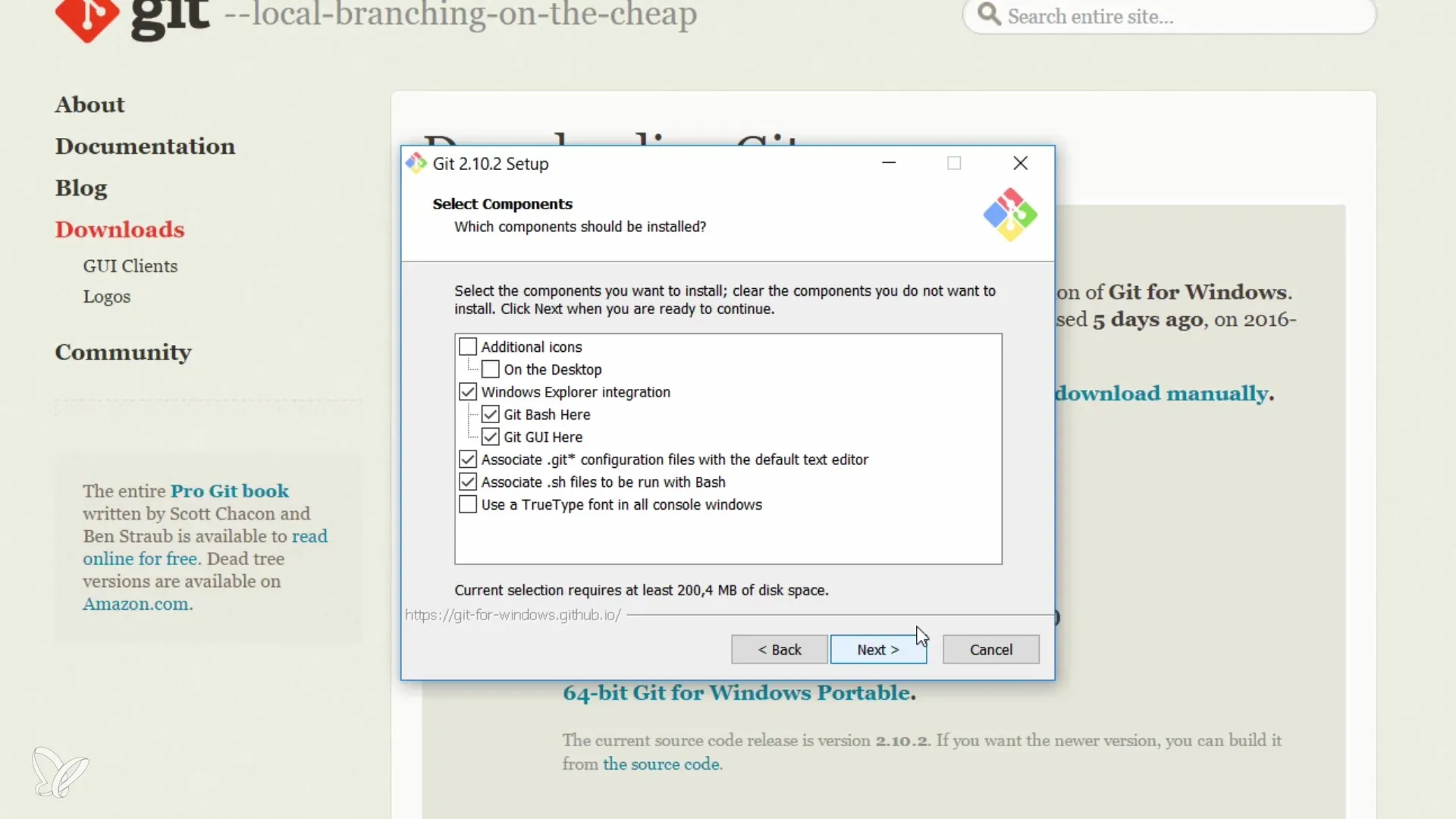
Ένα σημαντικό βήμα είναι η προσαρμογή της μεταβλητής PATH. Εδώ θα πρέπει να επιλέξεις την επιλογή που σου επιτρέπει να χρησιμοποιήσεις το Git και τα προαιρετικά εργαλεία UNIX.
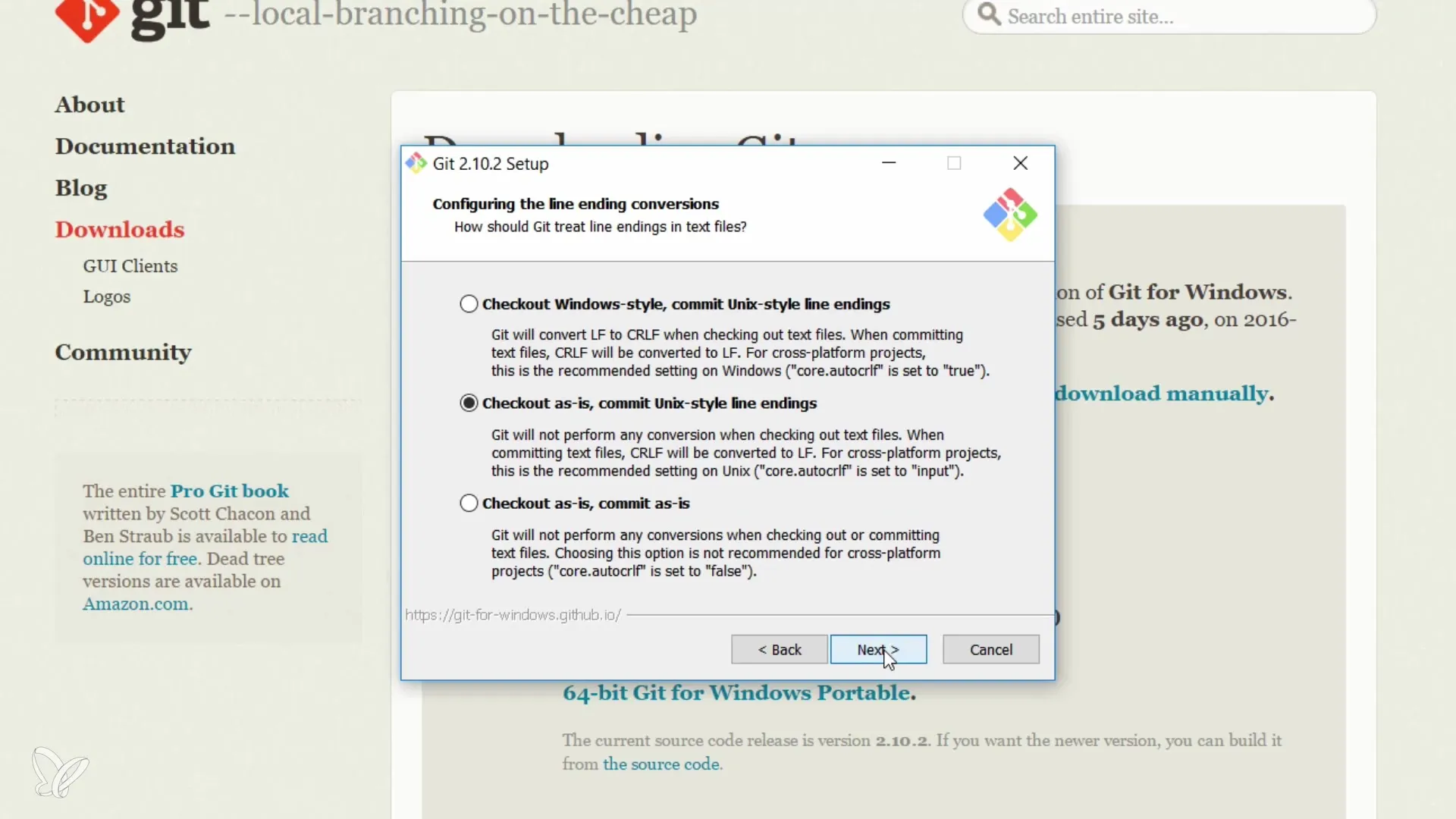
Βήμα 3: Ρύθμιση των γραμμών
Συνιστάται η χρήση των γραμμών UNIX για να αποφευχθούν πιθανές επιπλοκές κατά την εργασία με αρχεία. Από προεπιλογή, είναι επιλεγμένη η επιλογή «Checkout Windows-style, commit Unix-style line endings». Πρέπει να την κρατήσεις για να μειώσεις τα προβλήματα με τους επεξεργαστές κειμένου.
Στη συνέχεια, κάνε κλικ στο «Next» και έλεγξε τις επιπλέον επιλογές που θα σου παρουσιαστούν. Άφησε τις προεπιλογές στο «Mintty», το οποίο είναι το προεπιλεγμένο terminal για τα UNIX shell scripts στο περιβάλλον Windows.
Βήμα 4: Ολοκλήρωση της εγκατάστασης
Τέλος, θα σου ζητηθεί να ολοκληρώσεις την εγκατάσταση. Μπορείς να ξεκινήσεις το Git Bash για να εξοικειωθείς με το νέο περιβάλλον. Αυτό θα ανοίξει το UNIX-παρόμοιο terminal, όπου μπορείς να εργαστείς με εντολές.
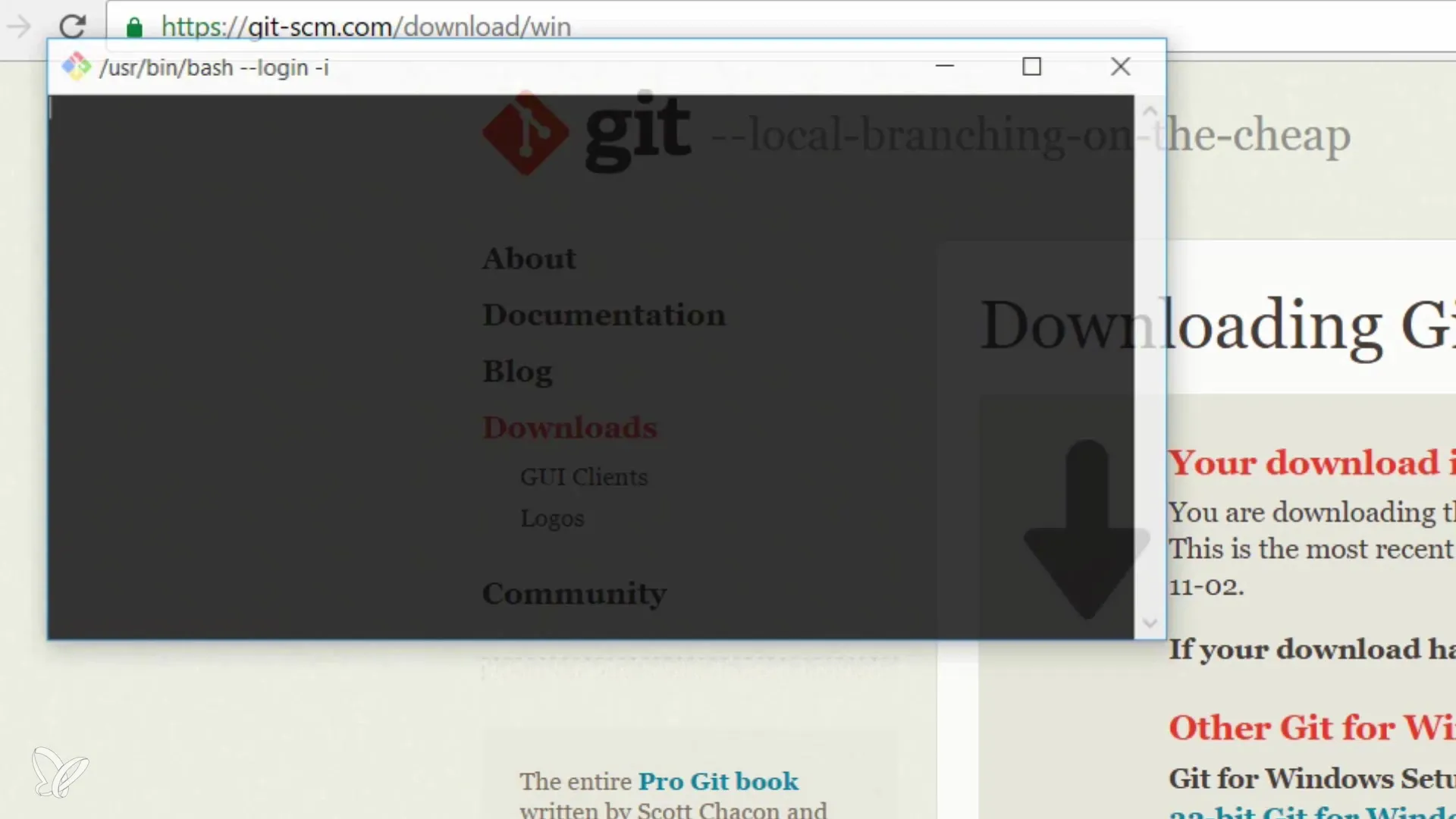
Βήμα 5: Πλοήγηση στο σύστημα αρχείων
Μία χρήσιμη εντολή που πρέπει να ελέγξεις αμέσως είναι το pwd, που σου δείχνει το τρέχον κατάλογο. Όταν ανοίγεις το terminal, συνήθως εμφανίζεται ο κατάλογος Home του χρήστη σου.
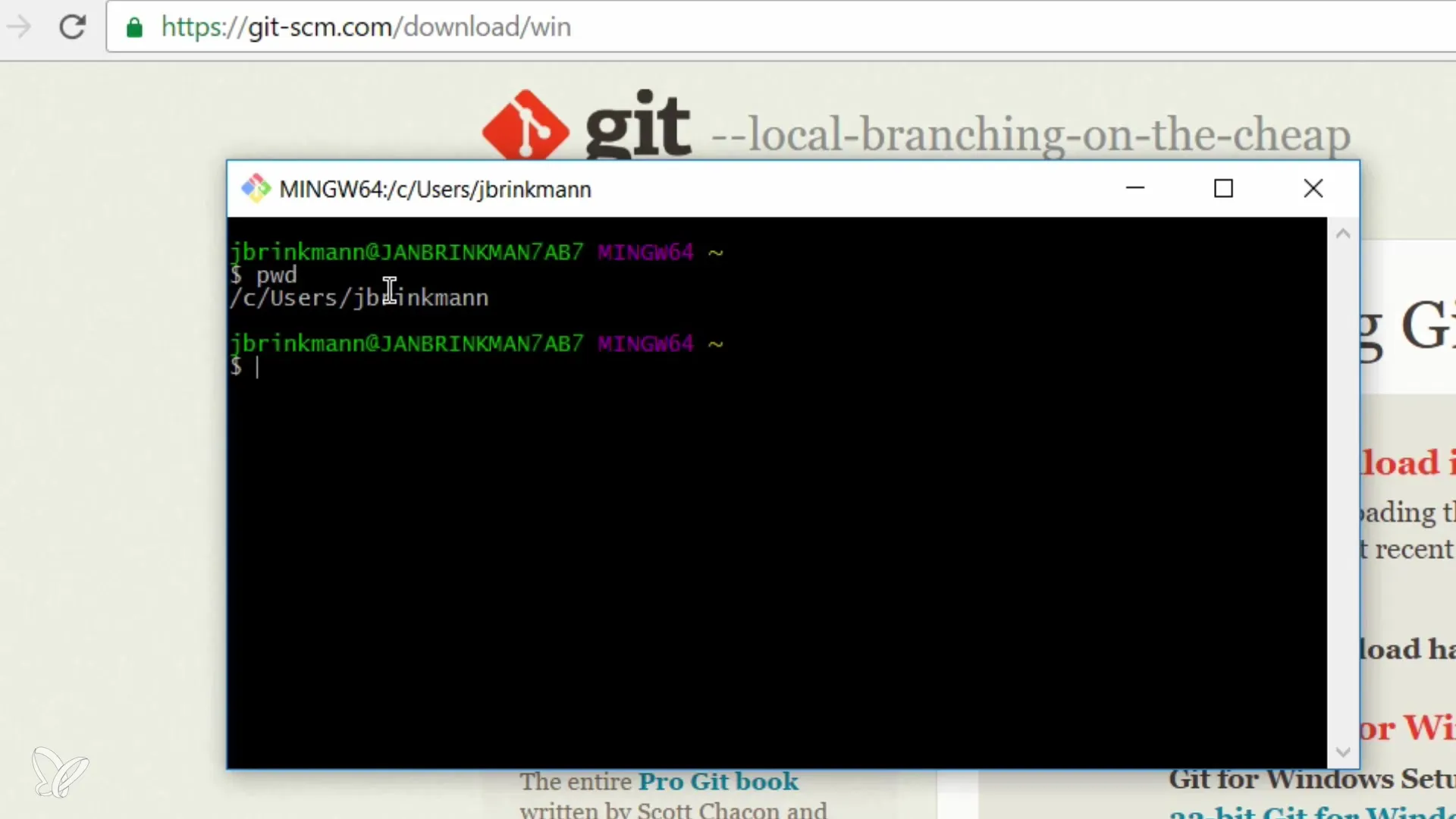
Για να συνεχίσεις να περιηγείσαι στο σύστημα αρχείων, μπορείς να χρησιμοποιήσεις την εντολή ls για να καταγράψεις τα περιεχόμενα του καταλόγου. Δοκίμασε να πλοηγηθείς στον κατάλογο Desktop σου και χρησιμοποίησε την εντολή cd Desktop.
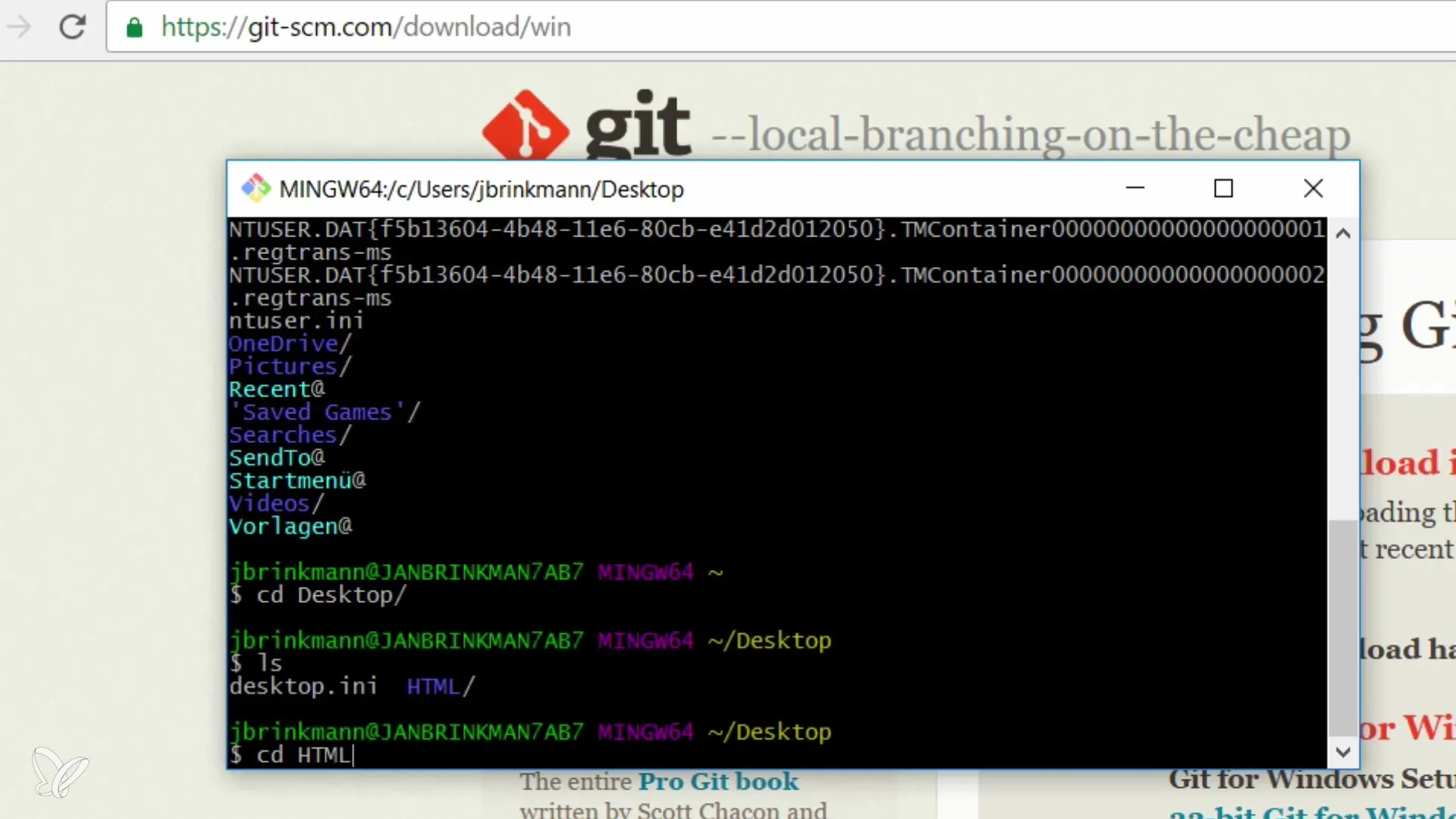
Όταν εργάζεσαι σε ένα repository, μπορείς να ελέγξεις την κατάσταση των Git λειτουργιών σου με την εντολή git status. Μάθε να έχεις τις σωστές εμφανίσεις σε αυτόν τον κατάλογο.
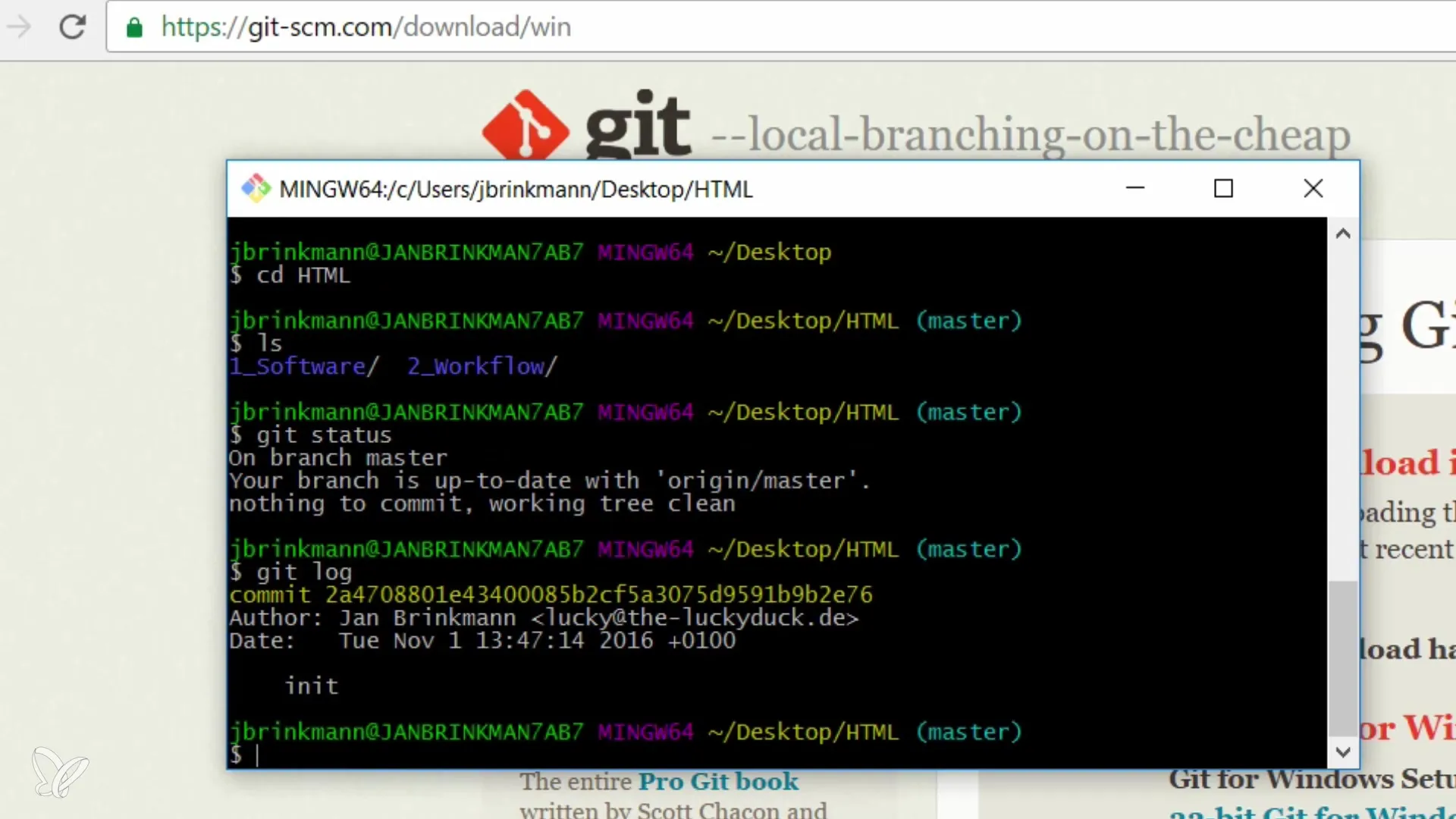
Βήμα 6: Χρήση εντολών Git
Μπορείς τώρα να χρησιμοποιήσεις εντολές Git όπως git init, git commit ή git branch για να διαχειριστείς τα έργα σου. Όταν βρίσκεσαι στον κατάλογο Home, μπορείς να χρησιμοποιήσεις την εντολή cd για να πλοηγηθείς σε υποκαταλόγους και να εκτελέσεις τις αντίστοιχες λειτουργίες Git.
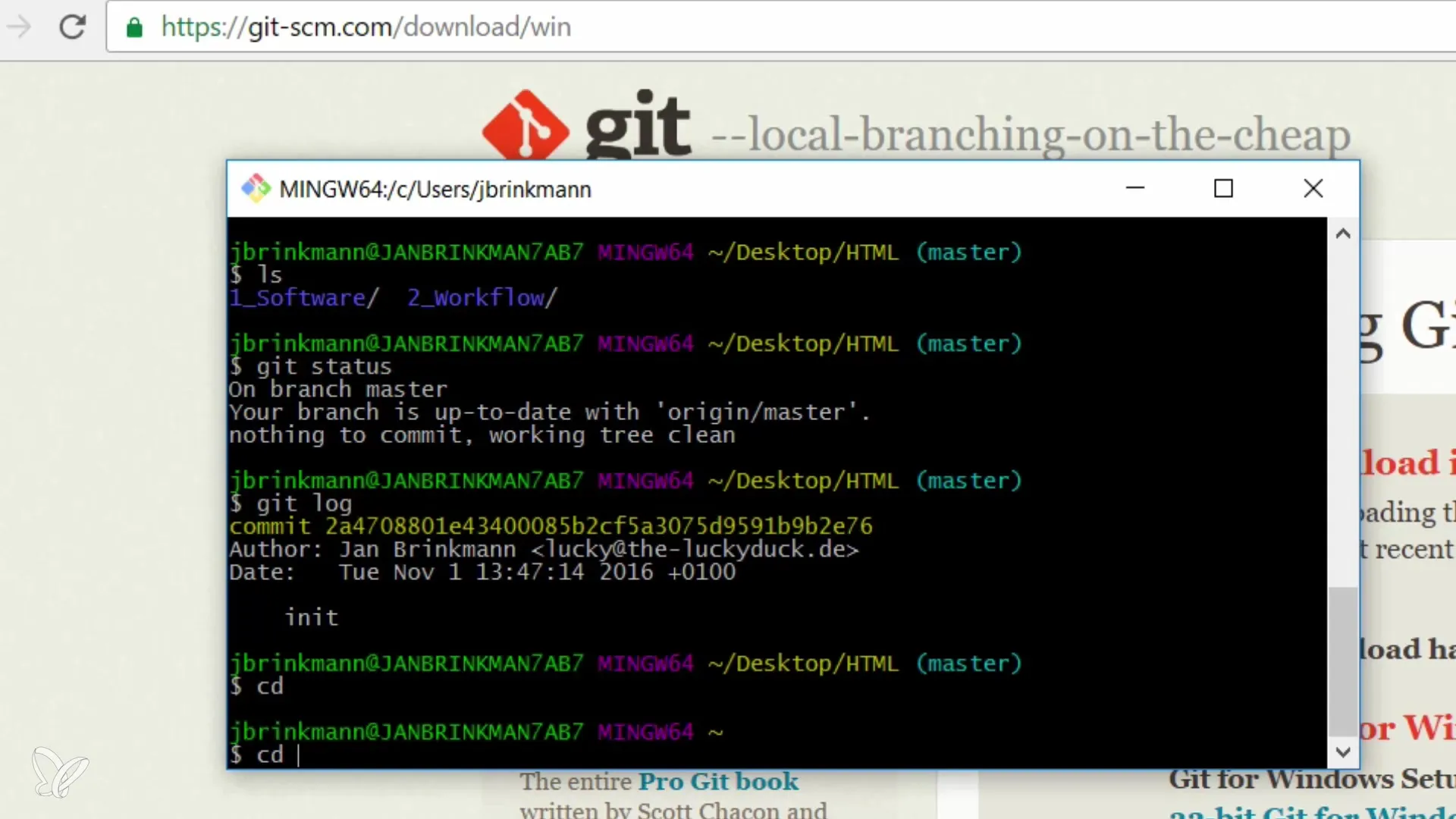
Σύνοψη - Χρήση του Shell σε Windows: Git, GitHub και άλλες υπηρεσίες
Έμαθες τώρα πώς να εγκαταστήσεις το Git σε Windows και να ρυθμίσεις ένα UNIX-όμοιο terminal. Από την εγκατάσταση μέχρι την επιλογή των κατάλληλων επιλογών και τη χρήση βασικών εντολών Shell, έχεις μια στέρεη βάση για να διαχειρίζεσαι τα έργα σου αποτελεσματικά.
Συχνές ερωτήσεις
Τι είναι το Git;Το Git είναι ένα σύστημα διαχείρισης εκδόσεων που αρχικά σχεδιάστηκε για την ανάπτυξη λογισμικού.
Πώς λειτουργεί η εγκατάσταση σε Windows;Το Git εγκαθίσταται μέσω του εγκαταστάσιμου πακέτου από το git-scm.com, παρέχοντας ένα UNIX-όμοιο περιβάλλον.
Ποια Shell μπορώ να χρησιμοποιήσω σε Windows;Μπορείς να χρησιμοποιήσεις το Git Bash, το οποίο σου επιτρέπει τη χρήση εντολών UNIX.
Τι πρέπει να προσέξουν οι αρχάριοι κατά την εγκατάσταση;Οι αρχάριοι θα πρέπει να διατηρήσουν τις προεπιλεγμένες επιλογές και να επιλέξουν τη χρήση των γραμμών UNIX.
Πώς μπορώ να περιηγηθώ στο σύστημα αρχείων των Windows με το Git Bash;Με την εντολή cd μπορείς να αλλάξεις καταλόγους, ενώ η εντολή ls σου δείχνει μια λίστα με τα αρχεία.


